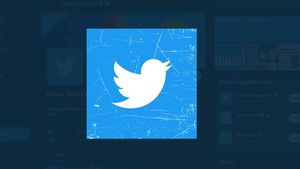JAKARTA - Menerima berbagai jenis email dari orang berbeda di satu akun yang sama mungkin akan sangat merepotkan, apalagi ketika email itu digunakan juga sebagai email kerja.
Maka dari itu, penting bagi Anda untuk membedakan email untuk pekerjaan dan untuk hiburan seperti gim. Untungnya, mengubah email Xbox hanya memerlukan beberapa menit saja.
Selain itu, Anda juga bisa melakukannya melalui PC, konsol, atau perangkat seluler Anda. Berikut ini adalah tutorial cara mengubah email Xbox melalui konsol.
BACA JUGA:
- Pertama, buka browser web di konsol Anda. Anda dapat melakukannya dengan menekan tombol beranda untuk membuka Menu > My games and apps > See all > Apps, kemudian gulir ke Microsoft Edge
- Setelah itu, buka bilah pencarian dan ketik xbox.com
- Kemudian pilih Sign in di sudut kanan atas layar. Dari sana, masukkan detail Anda saat ini untuk masuk ke akun Microsoft Anda, dan tekan Ikon Profil Anda di pojok kanan atas untuk membuka menu drop-down
- Pilih My Microsoft Account dari menu drop-down, lalu buka Your info dari bilah di bagian atas layar, lalu pilih Sign in preferences
- Verifikasi diri Anda dengan memasukkan kode yang dikirim ke email atau ponsel Anda
- Pilih Add email, masukkan informasi alamat email baru Anda, dan tekan Add alias untuk mengonfirmasi perubahan Anda
- Setelah itu, Anda harus memverifikasinya. Untuk melakukannya, buka kotak masuk Anda dan buka tautan verifikasi yang dikirimkan kepada Anda
- Setelah Anda mengklik tautan verifikasi yang dikirimkan ke alamat email Anda, email baru Anda berhasil ditambahkan dan diverifikasi. Lalu pilih Make Primary untuk mengatur alamat email baru Anda sebagai alamat default.
Anda juga dapat menghapus email lama jika tidak ingin lagi terhubung ke akun Microsoft Anda. Untuk melakukannya, pilih Delete di sebelah email yang ingin Anda hapus.
Tag Terpopuler
#prabowo subianto #donald trump #banjir #ramadan #minyakita #gazaPopuler
15 Maret 2025, 03:35
15 Maret 2025, 06:30